U Excelu se prema zadanim postavkama tekst unutar ćelije ne umotava i ispisuje u jednom redu. Nerijetko se događa da ćelije tablice sadrže puno teksta. Zbog toga je za bolju percepciju i kompaktnost potrebno smjestiti sadržaj ćelije ne u jednu liniju, već u više.
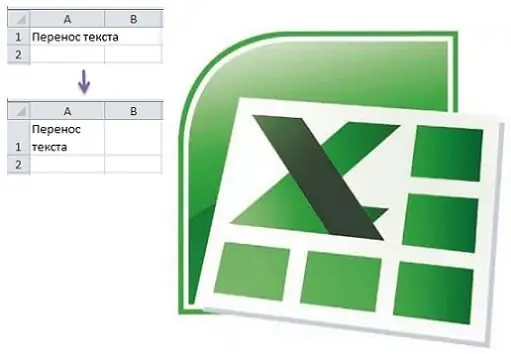
U programu Excel postoji nekoliko mogućnosti za prijenos teksta unutar jedne ćelije odjednom.
1 put
Morate koristiti alat za formatiranje ćelija.
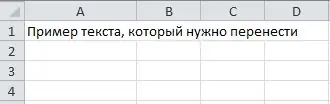
1) Desnom tipkom miša kliknite željenu ćeliju ili nekoliko ćelija odjednom u koje želite umotati tekst. U kontekstnom izborniku odaberite Format Cells.
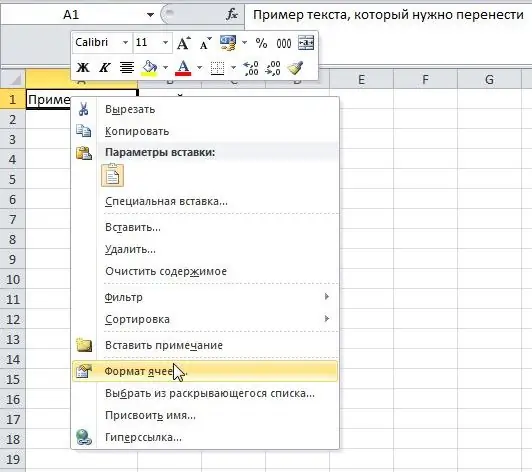
2) Otvara se prozor za formatiranje. Morate otvoriti karticu "Poravnanje" i u bloku "Prikaz" staviti kvačicu na stavku "Obmotavanje riječima".
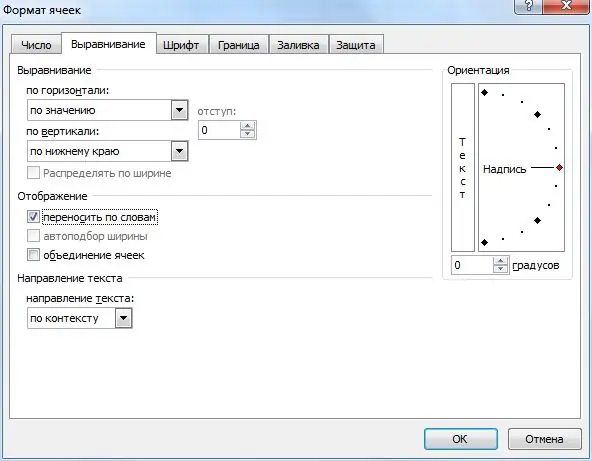
3) Preostaje kliknuti na dugme "OK". Tekst će biti umotan i bit će prikazan ne u jednom retku, već u nekoliko.
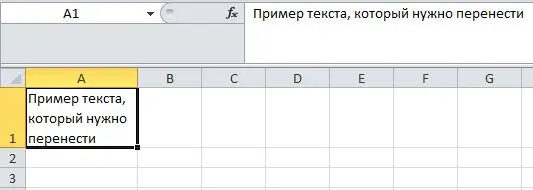
2 puta
1) Odaberite željenu ćeliju, za to samo kliknite lijevu tipku miša.
2) Na alatnoj traci programa Excel kliknite na gumb "Zamotaj tekst".

Ova metoda je mnogo prikladnija od prethodne i troši se manje vremena.
3 puta
1) Prebacite se u način uređivanja teksta, za to dvaput kliknite lijevu tipku miša unutar ćelije. U tom slučaju, kursor mora biti postavljen ispred dijela teksta koji želite premjestiti.
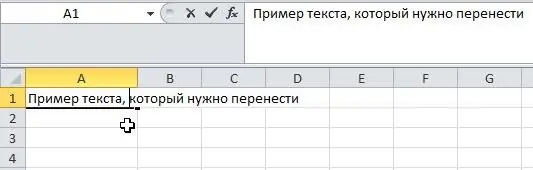
2) Sada na tipkovnici unesite kombinaciju tipki "Alt" + "Enter". Tekst će biti podijeljen.

3) Da biste vidjeli konačni rezultat, samo izađite iz načina uređivanja ćelije.
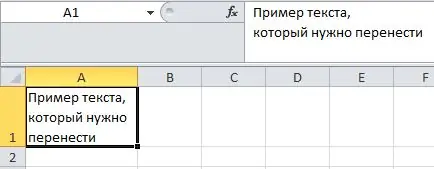
Da biste izašli iz načina uređivanja, možete pritisnuti tipku "Enter" ili kliknuti jednom lijevom tipkom miša na bilo koju drugu ćeliju tablice.






